配置事件响应策略
检测到会话启动时,您可以发送电子邮件警报,并对录制的会话中记录的事件采取以下操作:
- 发送电子邮件警报
- 立即开始屏幕录制(可以启用或不启用有损屏幕录制)
- 锁定会话
- 注销会话
- 断开会话连接
注意:
如果锁定会话操作未按预期运行,请检查 VDA 上的以下注册表项,并确保其下方没有注册表值或者值数据设置为 0。
- HKEY_LOCAL_MACHINE\SOFTWARE\Microsoft\Windows\CurrentVersion\Policies\System
- HKEY_CURRENT_USER\Software\Microsoft\Windows\CurrentVersion\Policies\System
唯一的系统定义的事件响应策略为不响应。 可以根据需要创建自定义事件响应策略。 一次只能有一个事件响应策略处于活动状态。
有关示例电子邮件警报,请参阅下面的屏幕截图:
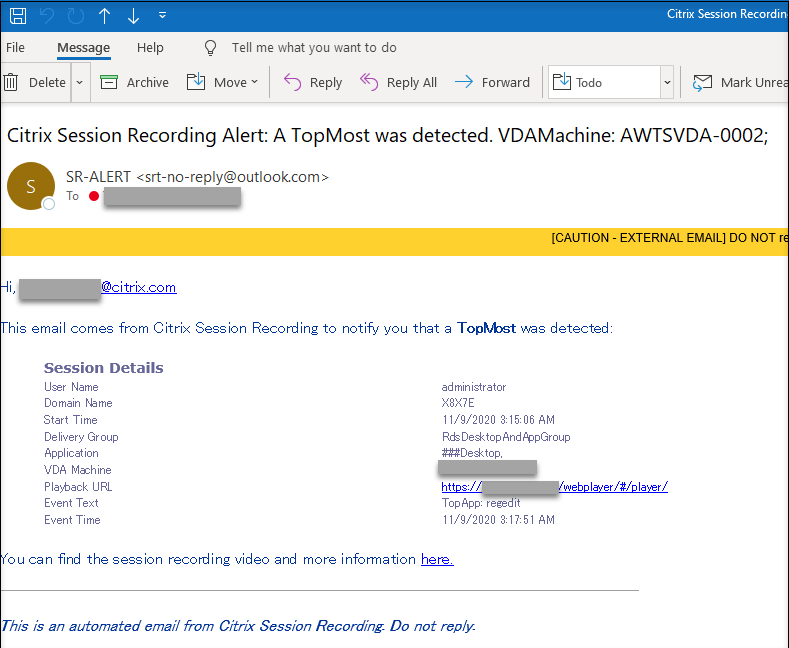
提示:
单击播放 URL 可在 Web 播放器中打开录制的会话的播放页面。 单击此处可在 Web 播放器中打开所有录制件页面。
Session Recording 以您的 Session Recording Server 的操作系统语言发送电子邮件警报。 但是,如果您的 Session Recording Server 的操作系统语言不是 Session Recording 支持的以下语言之一,则默认情况下电子邮件警报以英语发送:
- 英语
- 法语
- 德语
- 西班牙语
- 日语
- 简体中文
要自定义发送电子邮件提醒的语言,请在 <Session Recording server installation path>\Bin\templates 下找到名为 template.en.html 的电子邮件模板,然后将该模板中的纯文本更改为您的首选语言。 例如:
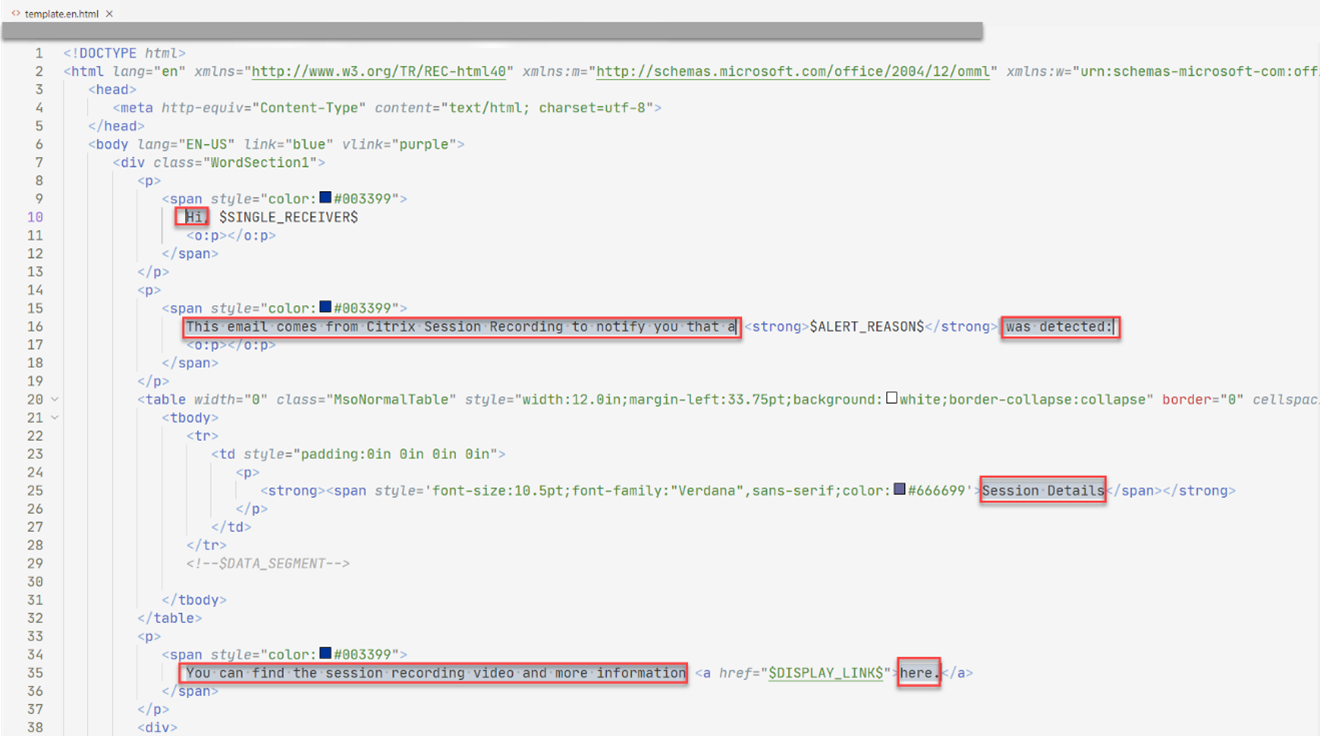
系统定义的事件响应策略
Session Recording 提供了一个系统定义的事件响应策略:
- 不响应。 默认情况下,不会对录制文件中记录的事件采取任何操作。
创建自定义事件响应策略
-
以授权的策略管理员身份登录安装了 Session Recording 策略控制台的服务器。
-
启动 Session Recording 策略控制台。 默认情况下,没有活动的事件响应策略。
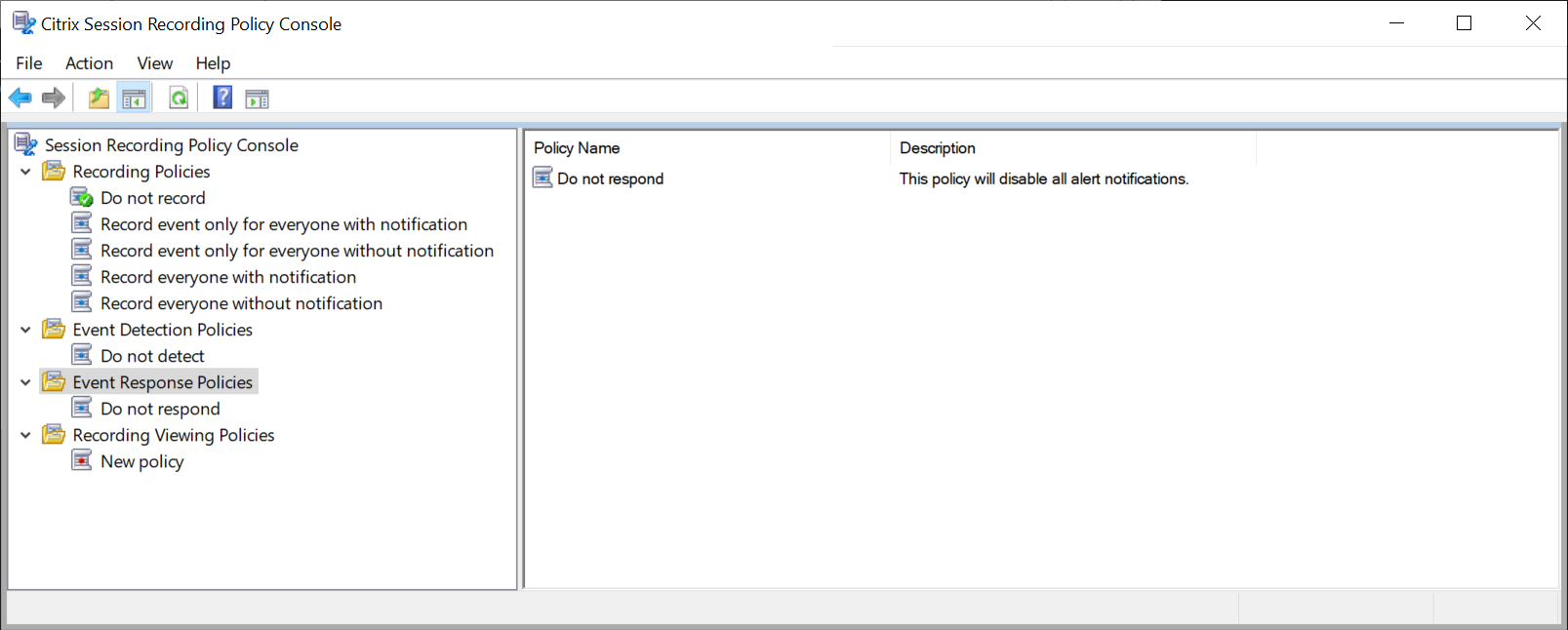
-
在左侧窗格中选择事件响应策略。 从菜单栏中选择添加新策略。
-
(可选)右键单击新的事件响应策略并对其重命名。
-
右键单击新的事件响应策略并选择添加规则。
-
根据您的需求选择检测到会话启动时通过电子邮件发送警报和使用事件触发器可指定检测到会话事件时如何响应。
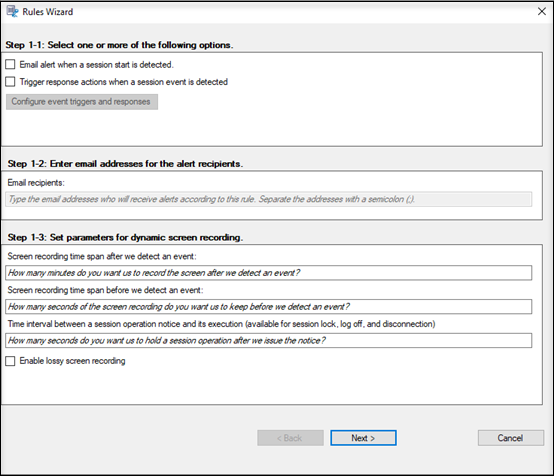
-
(可选)设置电子邮件收件人和电子邮件发件人属性。
-
在规则向导中键入警报收件人的电子邮件地址。
-
在 Session Recording Server 属性中配置传出电子邮件设置。
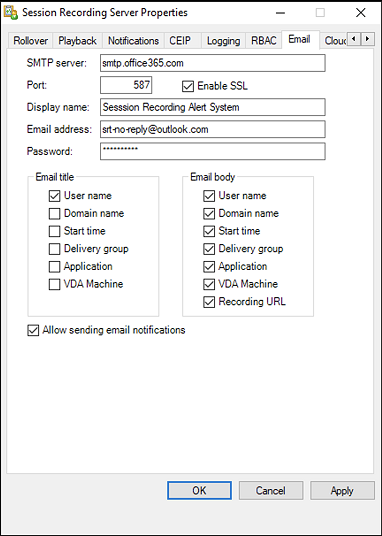
注意:
如果您在电子邮件标题部分中选择了两个以上的选项,则将显示一个警告对话框,指出电子邮件主题可能太长。 选择允许发送电子邮件通知并单击应用后,Session Recording 将发送一封电子邮件以验证您的电子邮件设置。 如果任何设置都不正确(例如密码或端口不正确),Session Recording 将返回一条错误消息,其中包含错误详细信息。
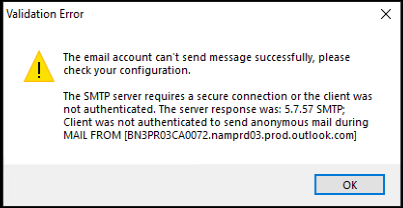
您的电子邮件设置大约需要五分钟才能生效。 要使您的电子邮件设置立即生效或修复未根据设置发送电子邮件的问题,请重新启动 Storage Manager (
CitrixSsRecStorageManager) 服务。 此外,如果从版本 2006 及更早版本升级到当前版本,请重新启动 Storage Manager 服务。 -
编辑用于访问 Web 播放器的注册表。
要使警报电子邮件中的播放 URL 按预期运行,请浏览到
HKEY_LOCAL_MACHINE\SOFTWARE\Citrix\SmartAuditor\Server处的注册表项,然后执行以下操作:-
将 LinkHost 的值数据设置为用于访问 Web 播放器的域的 URL。 例如,要通过
https://example.com/webplayer/#/player/访问 Web 播放器,请将 LinkHost 的值数据设置为https://example.com。 -
添加值 EmailThreshold,并将其值数据设置为 1 到 100 范围内的数字。 值数据决定电子邮件发送帐户在一秒钟内发送的最大警报电子邮件数。 此设置有助于减慢正在发送的电子邮件的数量,从而降低 CPU 使用率。 如果未指定值数据或将其设置为超出范围的数字,则值数据将回退到 25。
注意:
-
您的电子邮件服务器可能会将电子邮件发送帐户视为垃圾邮件机器人,从而阻止其发送电子邮件。 在允许帐户发送电子邮件之前,电子邮件客户端(例如 Outlook)可能会请求您验证该帐户是否由人类用户使用。
-
在给定时间段内发送电子邮件有限制。 例如,当达到每日上限时,直到第二天开始才能发送电子邮件。 在这种情况下,请确保限制超过期间内记录的会话数。
-
-
-
(可选)配置事件触发器和响应。
选择检测到会话事件时触发响应操作后,配置事件触发器和响应按钮将变为可用。 单击可指定能够触发以下响应操作的记录的事件:
- 发送电子邮件警报
- 立即开始屏幕录制
- 锁定会话
- 注销会话
- 断开会话连接
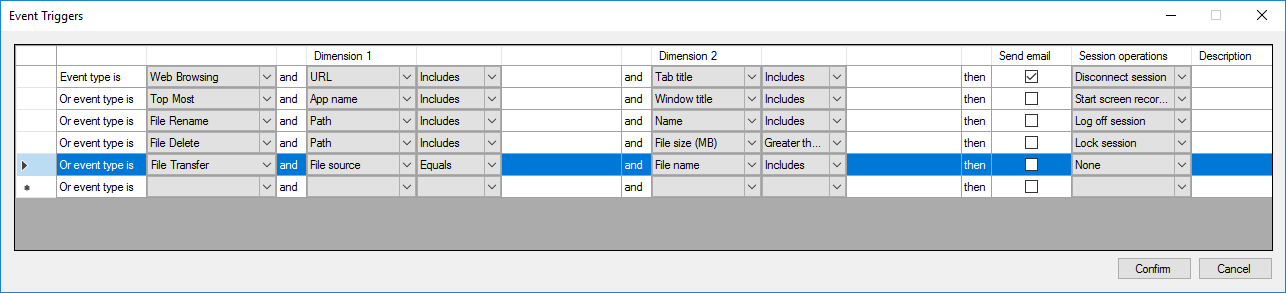
注意:
如果系统语言为德语、法语或西班牙语,请确保您的计算机的水平分辨率等于或大于 1700 像素。 否则,会发生文本截断,因此事件触发器表中的列不会完全显示。
必须选择活动事件检测策略记录的事件类型。 完成时单击确认。
从下拉列表中选择事件类型,然后通过使用逻辑 AND 运算符组合的两个维度设置事件规则。 可以为每个策略规则设置最多七个事件触发器。 也可以在说明列中定义事件触发器或将该列留空。 如果选择了发送电子邮件并记录了该类型的事件,则会在警报电子邮件中提供您定义的事件触发器的描述。 如果选择了开始屏幕录制,则在仅事件录制期间发生某些事件时,动态屏幕录制将自动启动。 可以启用有损屏幕录制并设置动态屏幕录制的时间跨度:
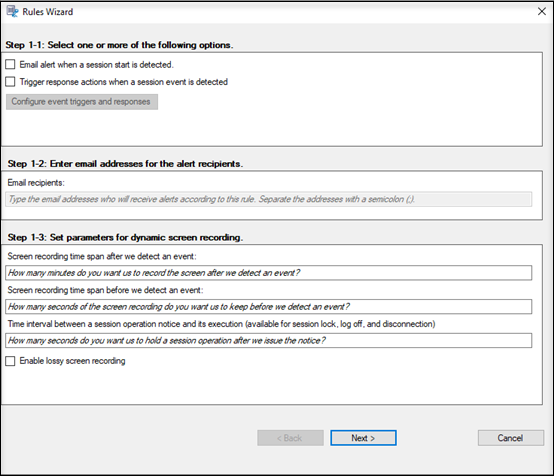
- Screen recording time span after we detect an event(我们检测到事件后的屏幕录制时间跨度):可以配置检测到事件后要录制屏幕的分钟数。 如果未指定值,屏幕录制将继续进行,直到录制的会话结束。
-
Screen recording time span before we detect an event(我们检测到事件之前的屏幕录制时间跨度):可以配置在检测到事件之前要保留屏幕录制的秒数。 此功能同时适用于虚拟桌面和应用程序会话。 该值的范围为 1 到 120。 将该值设置为 1 到 10 中的任何一个都会使值 10 生效。 如果未指定该值,该功能不会生效。 Session Recording 保留的屏幕录制的实际长度可能比您的配置长一点。
-
如果您指定以下任意操作来响应录制的会话中记录的事件,则可以通过填写会话操作通知与其执行之间的时间间隔来通知用户这些操作:
- 锁定会话
- 注销会话
- 断开会话连接
注意:
默认情况下,该字段值为 0,这意味着当您锁定、注销或断开用户与其虚拟会话的连接时,不会通知用户。 要通知用户,请设置相应的字段值。
有关示例通知,请参阅以下屏幕截图:
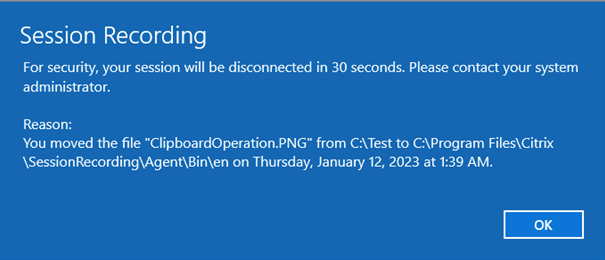
- 启用有损屏幕录制:有损屏幕录制允许您调整压缩选项,以减小录制文件的大小,并在播放期间加快浏览录制的会话的速度。 有关详细信息,请参阅启用或禁用有损屏幕录制。
有关支持的事件类型的完整列表,请参见下表。
事件类型 维度 选项 应用程序启动 应用程序名称 包含、等于、匹配 完整命令行 包含、等于、匹配 应用程序结束 应用程序名称 包含、等于、匹配 最顶层 应用程序名称 包含、等于、匹配 Windows 标题 包含、等于、匹配 Web 浏览 URL 包含、等于、匹配 选项卡标题 包含、等于、匹配 浏览器名称 包含、等于、匹配 文件创建 路径 包含、等于、匹配 文件大小 (MB) 大于、介于、小于 文件重命名 路径 包含、等于、匹配 名称 包含、等于、匹配 文件移动 源路径 包含、等于、匹配 目标路径 包含、等于、匹配 文件大小 (MB) 大于、介于、小于 文件删除 路径 包含、等于、匹配 文件大小 (MB) 大于、介于、小于 CDM USB 驱动器盘符 等于 通用 USB 设备名称 包含、等于、匹配 空闲 空闲持续时间(分钟) 大于 文件传输 文件来源 等于(“host”或“client”) 文件大小 (MB) 大于 文件名 包含、等于、匹配 注册表创建 注册表项名称 包含、等于、匹配 注册表删除 注册表项名称 包含、等于、匹配 注册表设置值 注册表项名称 包含、等于、匹配 值名称 包含、等于、匹配 注册表删除值 注册表项名称 包含、等于、匹配 值名称 包含、等于、匹配 注册表重命名 注册表项名称 包含、等于、匹配 用户帐户修改 用户名 包含、等于、匹配 应用程序意外退出 应用程序名称 包含、等于、匹配 应用程序未响应 应用程序名称 包含、等于、匹配 已安装新应用程序 应用程序名称 包含、等于、匹配 已卸载应用程序 应用程序名称 包含、等于、匹配 RDP 连接 IP 地址 包含、等于、匹配 弹出窗口 进程名称 包括、匹配 窗口内容 包含、等于、匹配 性能数据 CPU 使用率(%) 大于 内存使用率(%) 大于 净发送量 (MB) 大于 净接收量 (MB) 大于 RTT (毫秒) 大于 剪贴板操作 数据类型 等于(文本、文件、位图) 进程名称 包含、等于、匹配 内容 包含、等于、匹配 -
单击下一步以选择并编辑规则条件。
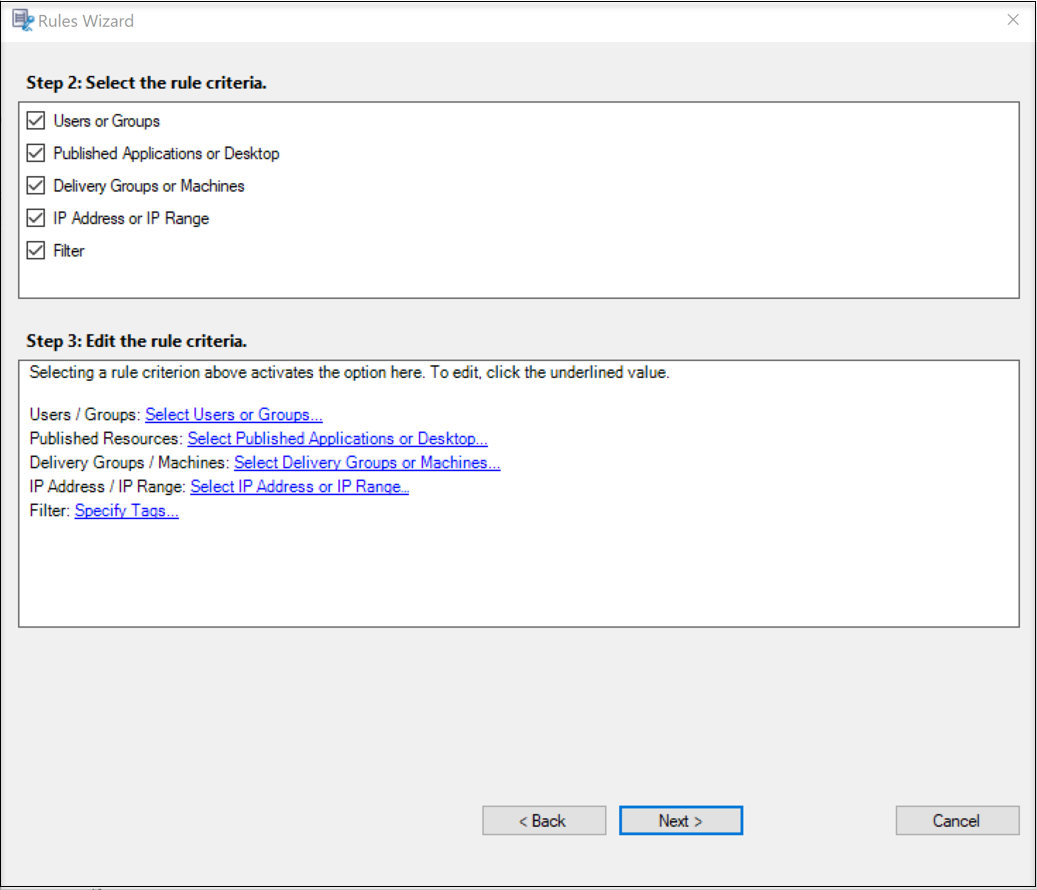
- 用户或组。 创建要应用规则的用户或组列表。
- 已发布的应用程序或桌面。 创建要应用规则的已发布应用程序或桌面列表。
- 交付组或计算机。 创建要应用规则的交付组或计算机列表。
- IP 地址或 IP 范围。 创建要应用规则的 IP 地址或 IP 地址范围列表。 此处提到的 IP 地址是指 Citrix Workspace 应用程序的 IP 地址。
-
过滤器。 创建要应用规则的智能访问标记列表。 可以在 Citrix NetScaler 上使用智能访问策略配置上下文访问(智能访问)。
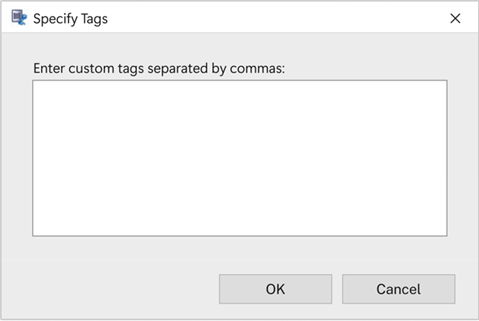
上下文访问(智能访问)适用于 Session Recording 2402 及更高版本。 它允许您根据用户访问上下文应用策略,包括:
- 用户的位置
- IP 地址范围
- 交付组
- 设备类型
- 已安装的应用程序
注意:
当会话或事件满足单个事件响应策略中的多个规则时,最早的规则将生效。
- 请按照向导完成配置。
- 激活新的事件响应策略。